ምን ማወቅ
- የቅርጸት አማራጮችን በኢሜል ይድረሱባቸው፡ ከመልእክቱ ግርጌ የ A አዶን ይምረጡ።
- የቅርጸ-ቁምፊውን፣የቅርጸ-ቁምፊውን መጠን፣ክብደቱን እና ሌሎችንም ይቀይሩ፡መቀየር የሚፈልጉትን ጽሑፍ ያድምቁ እና ተዛማጅ አዶዎችን ይምረጡ።
- ቅርጸትዎን ነባሪ ያድርጉት፡ ወደ ቅንብሮች ይሂዱ > ሁሉንም ቅንብሮች ይመልከቱ > አጠቃላይ ይሂዱ። > ነባሪ የጽሁፍ ቅጥ፣ ከዚያ ለውጦችዎን ያድርጉ እና ያስቀምጡ።
ይህ ጽሑፍ በጂሜይል ውስጥ ያለውን የቅርጸ-ቁምፊ ቀለም እንዴት መቀየር እንደሚቻል እንዲሁም የቅርጸ ቁምፊውን አይነት፣ የበስተጀርባ ቀለም እና ሌሎችንም ያብራራል።
የቅርጸ-ቁምፊ አማራጮችን በGmail ይድረሱ
መልዕክቱን በሚጽፉበት ጊዜ የጽሑፉን ቅርጸ-ቁምፊ፣ መጠን እና ሌሎች ባህሪያት ለማዘጋጀት የቅርጸት አማራጮችን ይምረጡ (የተሰመረው A) በመልእክቱ መስኮቱ ግርጌ ላይ።
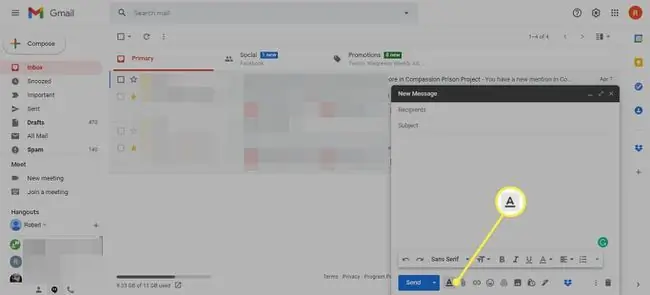
በጂሜል ውስጥ ቅርጸ-ቁምፊን እንዴት መለወጥ እንደሚቻል
ጽሑፍህን ለማስተካከል የቅርጸት አማራጮችን እንዴት መጠቀም እንደምትችል እነሆ፡
-
መቀየር የሚፈልጉትን ጽሑፍ ያድምቁ እና የቅርጸት አማራጮችን ይምረጡ። ይምረጡ።

Image -
በስክሪኑ ግርጌ ላይ ካሉት የቅርጸት አማራጮች ውስጥ የቅርጸ-ቁምፊ መራጩን ን ይምረጡ እና ከሚታየው ዝርዝር ውስጥ የቅርጸ-ቁምፊ ምርጫ ያድርጉ። የቅርጸ-ቁምፊ መራጩ ከ ላክ። ይገኛል።

Image -
የሚቀጥለው አማራጭ መጠን ነው፣ በትንሽ T እና ትልቅ T. ይምረጡት እና ካሉት መጠኖች ውስጥ ይምረጡ።

Image -
የሚቀጥሉት ሶስት አማራጮች ደፋር ፣ ኢታሊክ እና የተሰመረበት አይነት ያመለክታሉ። አይነት።

Image
የቅርጸ-ቁምፊ ቀለም እና የጀርባ ቀለም በጂሜይል ውስጥ ቀይር
እንዲሁም ከቅርጸት አሞሌው ሆነው ለኢሜልዎ ጽሑፍ ወይም ከበስተጀርባው ላይ ቀለሞችን መመደብ ይችላሉ።
- መቀየር የሚፈልጉትን ጽሑፍ ያድምቁ እና የቅርጸት አማራጮችን ይምረጡ። ይምረጡ።
-
በቅርጸት አሞሌው ላይ ካለው ስር መስመር በቀኝ በኩል ያለውን ትንሽ ምረጥ የጀርባ ቀለም እናየጽሑፍ ቀለም.

Image - የጽሁፉን የጀርባ ቀለም ለማግኘት የቀለም መለወጫውን ይምረጡ።
- የጽሑፋዊ ቀለሙን የቀለም መቀየሪያ ይምረጡ።
ከቀለም ጽሑፍ በኋላ የሚያክሉት አዲስ ጽሑፍ ለውጥ እስኪያደርጉ ድረስ በተመሳሳይ የቀለም ዘዴ ይታያል።
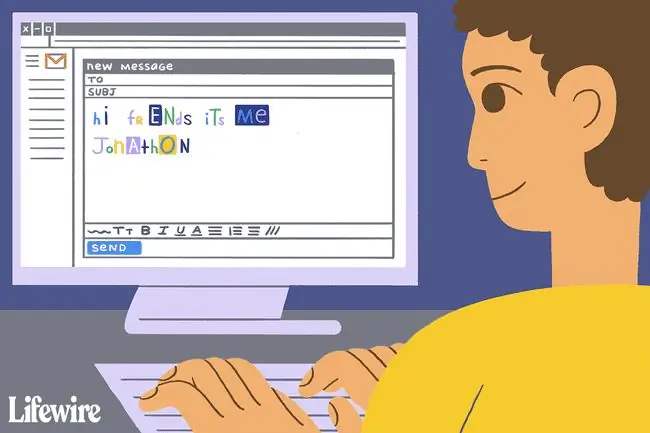
አሰላለፍ እና ሌሎች የጽሁፍ አማራጮች
የቅርጸት አሞሌው ጥቂት ተጨማሪ አማራጮችን ይዟል፣በአብዛኛው ከጽሑፍ አሰላለፍ ጋር የተያያዘ። ሁሉንም አማራጮች ለመግለጥ በመሳሪያ አሞሌው በቀኝ በኩል ያለውን የታች ቀስት ይምረጡ።
- ጽሑፍ አሰልፍ ፡ ከቀለም አዶ ቀጥሎ የፅሁፍ አሰላለፍ አዝራር አለ። በጂሜይል መልእክት ውስጥ ያለ ጽሑፍ የ አስልፍ አዝራሩን በመጠቀም ወደ ግራ፣ መሃል ወይም ቀኝ ሊሰለፍ ይችላል።
- የታዘዙ እና ያልታዘዙ ዝርዝሮች: በቅርጸት አሞሌው ውስጥ ከግራ በኩል የሚቀጥሉትን ሁለት ቁልፎችን በመጠቀም ዝርዝሮችን ይፍጠሩ። የጽሑፍ ክፍልን ያድምቁ እና ጥይቶችን ወይም ቁጥሮችን ለመተግበር ከእነዚህ ቁልፎች ውስጥ አንዱን ጠቅ ያድርጉ።
- Indent text ፡ አንዳንድ የኢሜይል ፕሮግራሞች ገብ ለመፍጠር ታብ ያስችሉዎታል፣ነገር ግን ያ በGmail ውስጥ አይደገፍም። በምትኩ የ Indent ተጨማሪ እና Indent Les አዝራሮችን ወደ ገጹ በግራ በኩል እና ወደ ውስጥ ለማስወጣት ይጠቀሙ። ንዑስ ዝርዝሮችን ለመስራት ከዝርዝር ጋር ሊጠቀሙበት ይችላሉ።
- Quote: ከመግባት አማራጩ ጋር የሚመሳሰል የ Quote አዝራር ነው የተመረጠውን ጽሁፍ ከሌላው ጎልቶ እንዲወጣ የሚያደርግ እና አቀባዊ አሞሌ።
- Srikethrough: በጽሁፉ ላይ አግድም መስመር ያክሉ።
- ቅርጸትን አስወግድ፡ ያደረጓቸውን ብጁ የቅርጸት አማራጮች ያስወግዱ እና ሁሉንም ነገር ወደ ግልጽ ጽሑፍ ይለውጡ። ጽሑፉን ይምረጡ እና ብጁ ቀለምን፣ ውስጠ-ቁምፊዎችን፣ የቅርጸ-ቁምፊ ለውጦችን እና ሌላ ያከሉትን ለማስወገድ ይህን ቁልፍ ጠቅ ያድርጉ።
የቁልፍ ሰሌዳ አቋራጮችን በመጠቀም ቅርጸት ይስሩ
አብዛኞቹ እነዚህ የአርትዖት መሳሪያዎች በጂሜይል ቁልፍ ሰሌዳ አቋራጮች ሊገኙ ይችላሉ።አቋራጩን ለማየት በቅርጸት አሞሌው ላይ ባለው ቁልፍ ላይ አይጤውን አንዣብበው። ለምሳሌ ጽሁፍ በፍጥነት ደፋር ለማድረግ ፅሁፉን ያድምቁ እና Ctrl+ B በፒሲ ላይ ይጫኑ ወይም Command + B በ Mac ላይ። በፒሲ ላይ Ctrl+ Shift+ 7 ን ይጫኑ ወይም ትእዛዝ + Shift+ 7 በ Mac ላይ ጽሑፍን ወደ ቁጥር ዝርዝር ለመቀየር።
ለውጦችዎን እንደ ነባሪ ያስቀምጡ
እርስዎ ያደረጓቸውን አዲስ የቅርጸ-ቁምፊ ለውጦች ከወደዱ እና Gmail ይህን ቅርጸት ለእያንዳንዱ መልእክት እንደ ነባሪ እንዲጠቀም ከፈለጉ ከGmail ቅንብሮችዎ አጠቃላይ ትር ላይ ያለውን የጽሑፍ ዘይቤ ያርትዑ።
-
በGmail በላይኛው ቀኝ ጥግ ላይ የ የቅንጅቶች ማርሽ። ይምረጡ።

Image -
ይምረጡ ሁሉንም ቅንብሮች ይመልከቱ።

Image -
ወደ አጠቃላይ ትር ይሂዱ፣ከዚያ ወደ ነባሪ የጽሁፍ ቅጥ ክፍል ያሸብልሉ።

Image - ለውጦቹን በዚህ ክፍል ውስጥ ለወደፊት ኢሜይሎች ከሚፈልጉት ዘይቤ ጋር እንዲዛመድ ያድርጉ።
- በገጹ ግርጌ ላይ ለውጦችን ያስቀምጡ ይምረጡ።
ሁሉም መልዕክቶችዎ ወጥ የሆነ ዘይቤ እንዲኖራቸው ከፈለጉ በGmail ውስጥ ያለውን ነባሪ ቅርጸ-ቁምፊ መቀየር ይችላሉ።






